好用重装系统之开机后不是直接进系统桌面怎么办
更新时间:2016-10-28 14:25:19
作者:
好用重装系统之开机后不是直接进系统桌面怎么办?使用Win8的用户可能会遇到这么些问题,那就是开机后电脑不是直接进入Win8系统桌面,而是进入Win8系统metro界面,这是怎么回事呢?每次遇到这问题我们都要手动进入系统界面,有什么好办法解决这问题从而快速关闭metro界面?跟小编一起来看看吧。
具体操作步骤:
1.登录到win8系统桌面,右键开始菜单,点击打开“运行”窗口,在打开的运行窗口中输入“regedit”回车确认,打开注册表编辑器。如下图所示
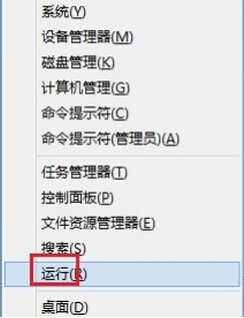
2.在打开的注册表编辑器窗口中,依次展开HKEY_CURRENT_USER/Software/Microsoft/Windows/CurrentVersion。如下图所示
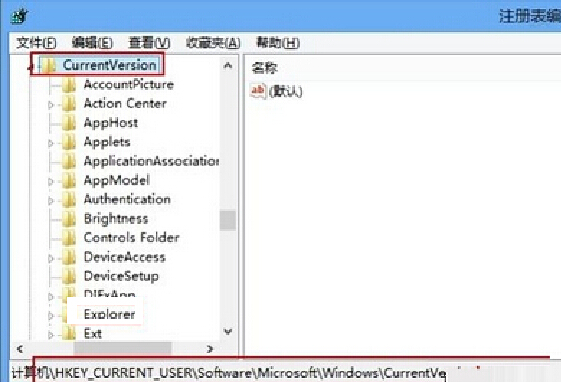
3.在CurrentVersion右边空白地方右键,右键点击选择“新建”下的“DWORD值32位值”。如下图所示
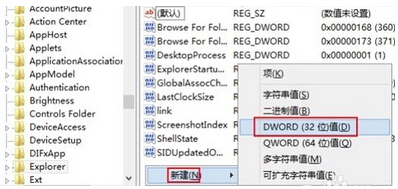
4.右键将新创建的项重新命名为“RPEnabled”,然后双击打开RPEnabled将其数值数据改为“0”点击确定完成操作。如下图所示
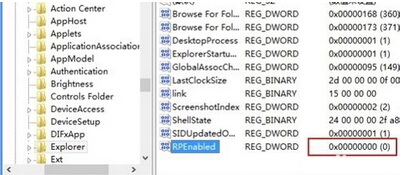
以上就是好用重装系统之开机后不是直接进系统桌面怎么办的解决方法,希望小编的分享能够帮助到大家!
系统重装相关下载
系统重装相关教程
重装系统软件排行榜
重装系统热门教程
- 系统重装步骤
- 一键重装系统win7 64位系统 360一键重装系统详细图文解说教程
- 一键重装系统win8详细图文教程说明 最简单的一键重装系统软件
- 小马一键重装系统详细图文教程 小马一键重装系统安全无毒软件
- 一键重装系统纯净版 win7/64位详细图文教程说明
- 如何重装系统 重装xp系统详细图文教程
- 怎么重装系统 重装windows7系统图文详细说明
- 一键重装系统win7 如何快速重装windows7系统详细图文教程
- 一键重装系统win7 教你如何快速重装Win7系统
- 如何重装win7系统 重装win7系统不再是烦恼
- 重装系统win7旗舰版详细教程 重装系统就是这么简单
- 重装系统详细图文教程 重装Win7系统不在是烦恼
- 重装系统很简单 看重装win7系统教程(图解)
- 重装系统教程(图解) win7重装教详细图文
- 重装系统Win7教程说明和详细步骤(图文)













